Mise en situation
Le présent tutorial est applicable à tout possesseur d’un véhicule équipé d’un RNS 510 (appelé Columbus chez Skoda).
Ce tutorial présente la manière de mettre à jour le firmware de votre RNS 510.
Ce tutorial décrit le processus de création du CD Firmware puis de son installation.
Connaître la Version actuelle de son Firmware
Avant de commencer ce tutorial, il est fortement recommandé de bien connaitre le RNS 510 car il s'agit d'un équipement très complet mais aussi très complexe. Assurez-vous de bien avoir compris les configurations compatibles avec votre RNS 510 décrit dans la fiche technique de présentation du RNS 510. Les dernières versions de firmware ne sont pas compatibles avec les premiers RNS 510 mis sur le marché ! De plus si vous essayez de mettre un numéro de version de firmware trop éloigné de votre version actuelle (exemple : passage d'une version 1100 à une version 4120), vous allez rendre inopérant votre système et aucune mise à jour logicielle ne pourra remettre en service votre système !
Il vous faut donc connaître la version actuelle du firmware de votre RNS 510.
Pour le connaître :
- Le mieux est de demander à votre concessionnaire ou à une de vos connaissances de récupérer la version du firmware grâce à la valise de diagnostics.
- La plupart des RNS 510 produits jusque fin mai 2008 ont accès au Menu Testmode (le Menu caché). Pour y accéder, il faut appuyer pendant environ 10 secondes sur le bouton [SETUP]. Un premier écran AM/FM/DAB apparaît. En continuant à rester appuyer le menu "Testmode" devrait apparaître. Appuyer ensuite sur le menu "Version Info".
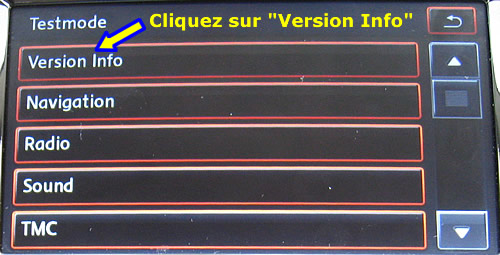
Cliquer sur le menu "Version Info"
Dans la page "Version Info", la ligne "SW-Version" vous indique la version actuelle de votre firmware.
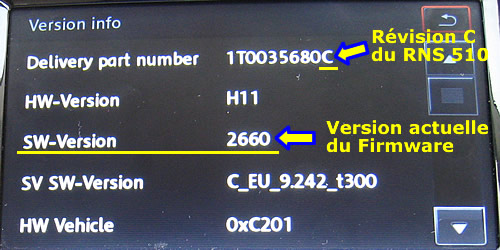
Dans cet exemple, le RNS 510 est en version 2660
- Les RNS 510 produits à partir du 1er juin 2008 n'ont plus accès au Testmode. C'est un choix constructeur. Très rarement mais avec une certaine subtilité on peut parvenir à accéder à ce menu. Pour cela, il faut que le RNS 510 soit froid, c'est-à-dire qu'il n'ai pas été allumé pendant au moins 15 minutes.
Méthode : Appuyer sur le bouton POWER/ON du RNS 510. Le RNS 510 affiche l'écran de Bienvenue (WELCOME TO VOLKSWAGEN). Juste avant que le RNS 510 s'allume sur l'écran RADIO, appuyer sans relâcher sur le bouton SETUP (pendant qu'il affiche le message "Démarrage en cours"). Au bout d'une trentaine de secondes, le menu "Testmode" va s'afficher. On a le droit qu'à un seul essai à froid sinon l'écran de bienvenue ne s'affiche plus jusqu'au prochain redémarrage à froid du RNS 510. Il faut retenter dans 15 minutes. C'est un bug au démarrage du RNS 510 que l'on récupère à notre avantage pour accéder au Testmode mais souvent la tentative par ce procédé se solde par un échec. Le timing d'appui est très serré. - La dernière méthode pour connaître la version de son RNS 510 est la méthode via l'activation logicielle du Testmode. C'est une méthode très risquée et fortement déconseillée si vous n'avez pas de valise de diagnostics ou une très bonne connaissance du RNS 510 pour le remettre en service. Le but est de créer un CD de mise à Jour logicielle en activant le menu caché sans pour autant installer un quelconque firmware. Ce procédé est risqué car il faut être sûr et certain que le RNS 510 date d'avant fin décembre 2009et que le firmware n'a jamais été mis à jour. Dans le cas contraire lors du redémarrage du RNS 510, il se bloquera et il faudra la main d'un expert pour faire repartir le RNS 510. Dernier point à préciser : il faut utiliser ce CD d'activation du Testmode UNE seule et UNE seule fois ! Le CD modifie des tables et des structures dans le calculateur ! Une 2ème tentative d'installation du CD se soldera par un blocage du RNS 510. Télécharger le CD d'activation du Testmode.
| Au préalable, il vous faut déjà télécharger le firmware adéquat pour votre RNS 510. Nous vous proposons une sélection des meilleurs firmwares pour RNS 510 reprogrammés par nos soins afin d'y apporter des fonctions supplémentaires. |
Les Risques encourus
![]() TRÈS IMPORTANT
TRÈS IMPORTANT
En cas de succès de la mise à jour de votre RNS 510, il y a une forte probabilité que le disque dur soit formaté ! Vous perdrez donc les musiques, les favoris et les mémoires des destinations GPS mais surtout la cartographie sera supprimée ! Soyez donc certain d'avoir le DVD de cartographie VAG pour votre RNS 510 afin de relancer le processus de sauvegarde de la cartographie sur le disque dur du RNS 510. Il est à noter que les dernières générations de RNS 510 ne sont plus fournis avec le DVD de cartographie (à partir des RNS 510 version F, c'est-à-dire pour les véhicules fabriqués à partir du 1er Juin 2011).
Si vous ne retrouvez plus votre DVD de Cartographie VAG, vous pouvez consulter nos prestations de services sur le RNS 510.
ATTENTION : Le fait de mettre à jour le firmware de son véhicule présente toujours un risque. Soyez certain de comprendre très précisemment toutes les étapes du tutorial avant de vous lancer. Si vous ne comprenez pas une étape ou que vous ne vous sentez pas l'âme d'un informaticien, il est conseillé de vous faire épauler dans cette démarche. Le site Internet ainsi que les acteurs de ce tutorial ne sauraient être tenus responsables d'une mauvaise manipulation ou d'une mauvaise compréhension des informations indiquées ci-après.
ATTENTION : Pour les personnes possédant un RNS 510 de 2nde monte (c'est-à-dire qui n'a pas été monté de série lors de la fabrication de la voiture) ou encore les véhicules possédant le Dynaudio, l'outil de diagnostics VAG COM est recommandé. Dans certains cas (principalement liée à la version du firmware utilisé) la mise à jour ne remet pas le précédent codage du calculateur. Il faudra se rapprocher d'une personne ayant un outil de diagnostics (VAG COm ou votre concessionnaire).
ATTENTION : Si vous ne connaissez pas la version logicielle actuelle de votre RNS 510 ou que vous avez un doute sur la version logicielle ou la référence du RNS 510, abstenez-vous de faire la mise à jour ! Vous risquez de rendre complètement inopérant votre RNS 510 !
Faîtes-vous aider par un professionnel
![]() Concessionnaire Volkswagen, Skoda ou Seat
Concessionnaire Volkswagen, Skoda ou Seat
En tout premier lieu quand on pense à un professionnel aguéri sur le RNS 510, on pourrait penser à son propre concessionnaire. Malheureusement les techniciens des concessions n'ont pas reçu les formations adéquates pour mettre à jour les RNS 510. La très grande majorité des clients qui sont passés par leur concession ont eu la désagréable surprise d'apprendre que le technicien avait complètement 'planté' le processus de mise à jour en rendant inopérant le RNS 510. Et à chaque fois, le concessionnaire demandait au client de prendre à sa charge le remplacement du RNS 510 (soit 2700€ dans les tarifs concessions). Je vous laisse imaginer le mécontentement des clients ... Depuis Volkswagen et leurs techniciens ont reçu une note interne leur demandant de refuser de faire la mise à jour des firmwares des RNS 510.
Fort de nos nombreuses années d'expériences sur la programmation et les mises à jour des RNS 510, nous réussissons à 99,9% les mises à jour du Firmware. Nous sommes ainsi devenu expert sur l'utilisation, le paramétrage et la mise à jour logicielle des équipements d'infotainment VAG. De plus nous avons tout le matériel adéquat pour réparer et remettre en service les RNS 510 des plus capricieux aux plus erradiques. Consultez nos prestations si vous désirez faire appel à nos services. Nous sommes localisés sur Toulouse. |
VUE GENERALE
Tout d’abord, c’est quoi un firmware et pourquoi le mettre à jour ?
Pour faire simple, disons que le firmware est le micrologiciel qui se lance avant « tout le reste » de telle sorte à pourvoir faire l’interface entre le matériel (Hardware en anglais) et le logiciel principal (le Software).
Prenons par exemple l'installation du firmware v2660 sur un véhicule possédant un firmware des générations précédentes 0xxx ou des versions 1xxx.
Pour information, la v2660 apporte les fonctionnalités suivantes :
- Gestion des Cartes Mémoires SDHC (jusque 32Go)
- Affichage des limites de vitesse des routes
- Navigation vers des coordonnées GPS (latitude et longitude)
- Gestion des routes en travaux ou des barrages routiers
- Commande Vocale (contrôle des fonctions navigation, radio et médias par la voix)
- Et plus encore ...
◊ DÉBUT DU TUTORIAL ◊
Outils et logiciel nécessaire
- Un Ordinateur avec un graveur de CD-ROM et une connexion Internet.
- Un CD-R (la marque Think Xtra fonctionne parfaitement). Certaines marques de CD vierge comme Sony, Philips ne sont pas reconnus par les lecteurs des premières des RNS 510. Un DVD+R fait aussi très bien l'affaire.
- Un logiciel de décompression de préférence 7-Zip ou sinon des équivalents comme WinRar, WinZip
- Un logiciel de gravure de CD/DVD (par exemple Nero). La version Freeware de Nero ne permet pas de graver proprement les CD de mise à jour du Firmware.
Note : Si vous décidez de graver l'image sur un DVD, n'oubliez pas de basculer le choix du media en DVD.
Note : Il vous faut un graveur capable d'enregistrer en 4X.
Note : Ce tutorial a été effectué sous Nero 8.1.1.0.
Note : Le présent tutorial ainsi que les captures d'écran ont été faites pour l'installation du firmware 2660.
Vous pouvez vous baser sur ce tutorial pour mettre à jour votre système avec les autres firmwares. Le processus reste semblable même pour les firmwares des générations 3xxx ou 4xxx et supérieures.
A. Création du CD-ROM
Le tutorial se basera sur l'installation par exemple du firmware 2660. Les autres versions s'installent de la même manière.
1. Le dossier de travail de ce tutorial s'appelera 'Firmware'. Tout d'abord créez un dossier "C:\Firmware".
Ensuite il vous faut télécharger l'image ISO (version CD-ROM) du firmware. Les liens sont disponibles dans la section Téléchargements.
Faites un clic droit de la souris sur le lien et "Enregistrer la cible sous ..." et enregistrez le fichier dans notre dossier dossier de travail : "C:\Firmware".
Après téléchargement du firmware, vous obtenez: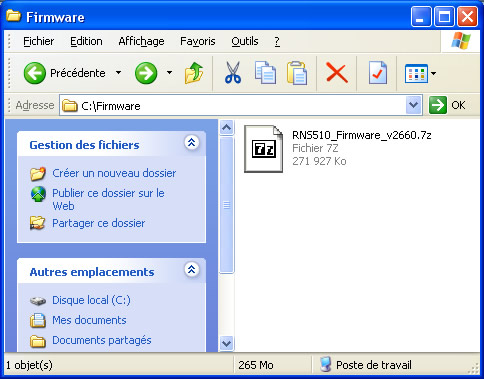
2. Avec votre décompresseur 7-Zip, décompressez le fichier sur votre ordinateur. Puis attendre la décompression du fichier qui est assez longue.
Clic droit sur le fichier ".7z" puis dézippez le fichier
Dézippage en cours, on attend ...
3. A la fin de la décompression, vous obtenez un fichier nommé : *.iso.
A la fin du dézippage, on obtient un fichier du style "RNS510_Firmware_v2660.iso" de 468 Mo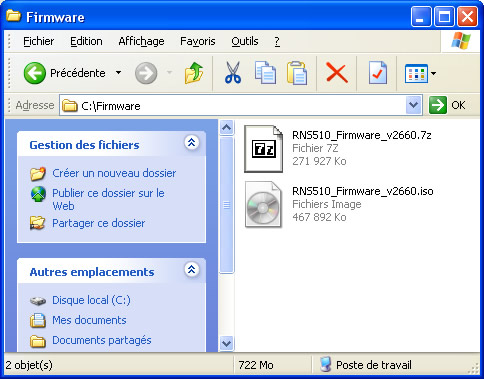
4. Lancez votre logiciel de gravage préféré, Nero par exemple.
Si vous avez la fenêtre de Nero Express qui se lance, quittez la et passer sur la version standard (Nero Burning ROM comme sur la capture d'écran).
Note : Ne faites pas de création d'un CD de données ! Ici vous avez déjà téléchargé l'image ISO, il suffit d'ouvrir simplement le fichier, pas de créer un nouveau projet de CD.
Chargons l'image ISO.
Lancement de Nero Burning ROM.
Quittez Nero Express si ce dernier s'est lancé.
Cliquer sur le bouton "Ouvrir ...".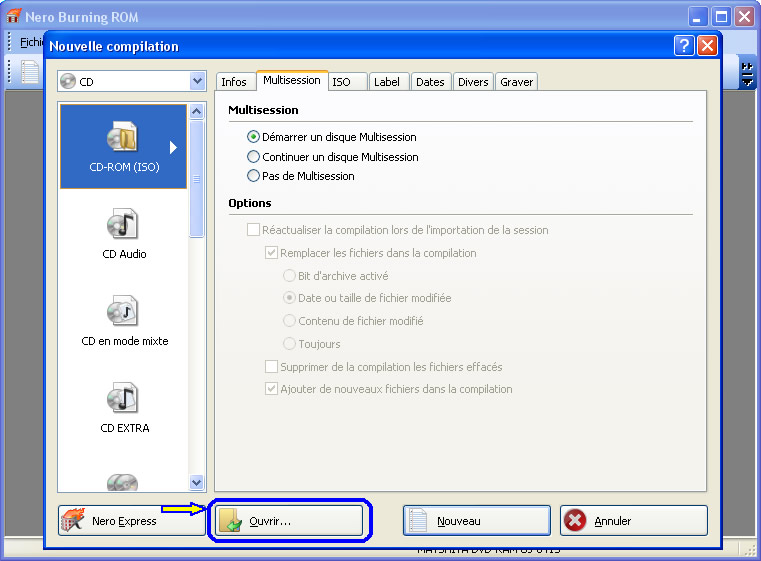
Allez chercher le fichier "RNS510_Firmware_v2660.iso" dans le dossier "C:\Firmware".
Puis cliquer sur le bouton "Ouvrir".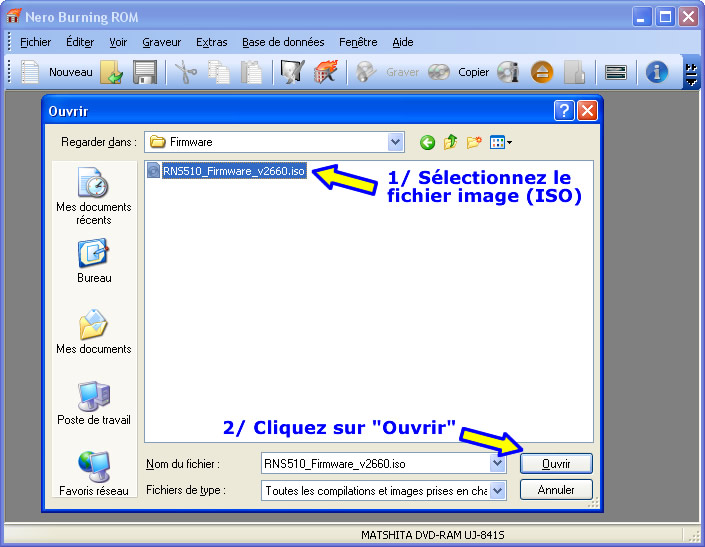
Insérez un CD-R vierge (de bonne qualité) dans votre graveur.
Choisissez la vitesse d'écriture '4x' afin d'obtenir un CD propre.
Puis cliquer sur le bouton "Graver".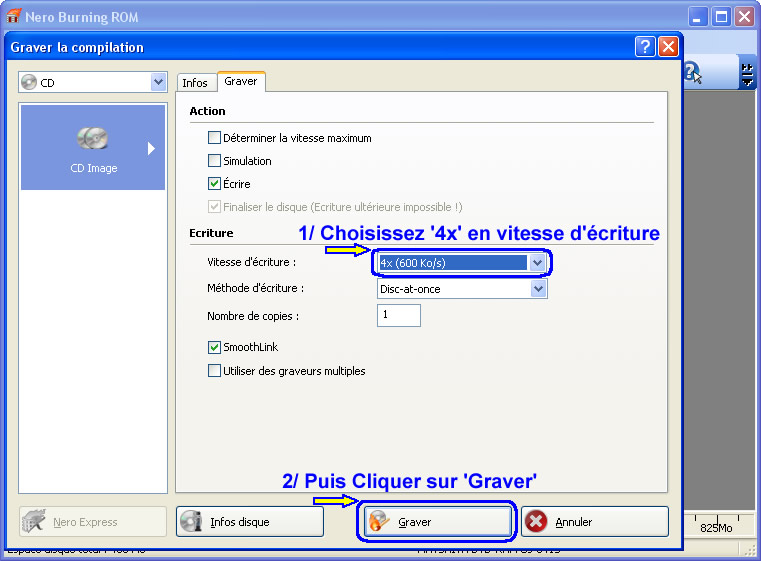
La gravure est en cours ... Veuillez patienter jusqu'à la fin.
Pendant la gravure, il est recommandé de laisser tranquille votre PC pendant la phase de gravure.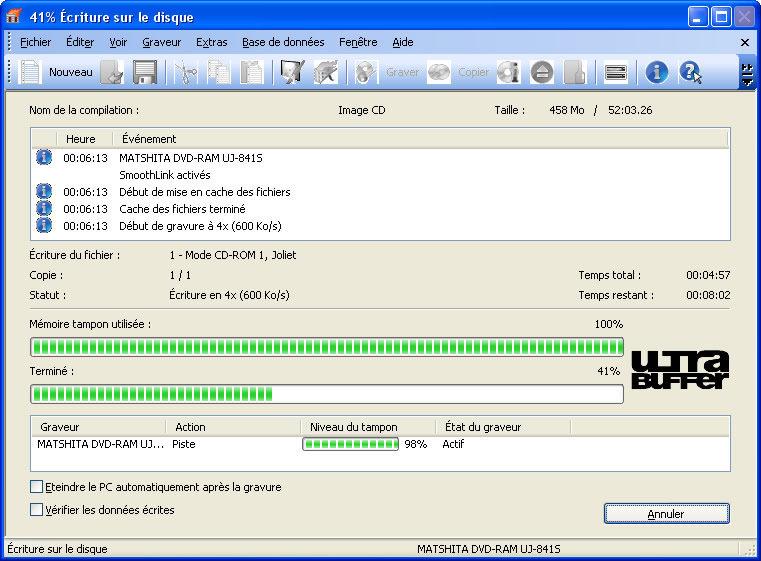
La gravure s'est correctement terminée. Votre CD est prêt.
Vous pouvez cliquer sur "OK" et fermer le logiciel.
B. Installation du Firmware dans le RNS 510
Rappel
Avant de continuer ce tutorial, vous devez ABSOLUMENT :
- Avoir vérifié si la référence de votre RNS 510 est compatible avec la version du Firmware que vous désirez installer.
En cas de doute, reportez-vous au tableau accompagnant chacune des versions de Firmware en téléchargement
- Connaître la version actuelle de votre firmware
En cas de doute, reportez-vous au prérequis "Connaître la Version actuelle de son Firmware"
- Avoir vérifié la compatibilité matérielle et logicielle des 2 Firmwares (actuel et celui que vous envisagez d'installer)
En cas de doute, reportez-vous au tableau des compatibilités matérielles et logicielles du RNS 510
1. Maintenant que vous avez gravé votre CD, vous pouvez vous rendre à votre voiture.
2. Ne mettez pas le contact (laissez votre clé dans votre poche si vous voulez), puis appuyez sur le bouton de mise en marche du RNS 510. Vérifier que vous n'avez aucun CD/DVD dans votre lecteur puis insérer le CD avec le nouveau firmware. Patientez 1 minute afin d'être sûr que le RNS 510 soit bien chaud. Pour le savoir vous pouvez appuyer sur le bouton SETUP et s'assurer que le message "DEMARRAGE EN COURS" n'est plus affiché.
3. Insérez le CD dans le lecteur. Le système va redémarrer en chargeant les données nécessaires à la procédure. Le bandeau "WELCOME TO VOLKSWAGEN" s'affiche avec deux bandes rouges en haut et en bas de l'écran d'accueil.
Patientez jusqu'à obtenir l'écran d'accueil ci-après. On remarquera que la ligne 'SW Index' contient bien les mises à jour du firmware série 2660.
L'écran d'accueil vous demande si vous voulez installer cette mise à jour.
Cliquer ensuite sur le bouton "OK".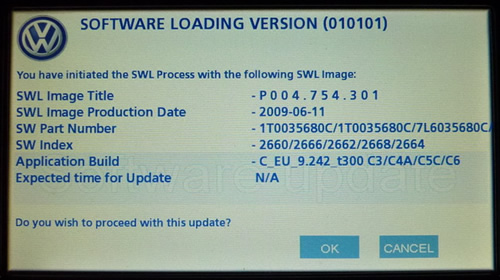
4. Patientez de nouveau, jusqu'à obtenir le 2ème écran de validation de l'installation du firmware. Le message vous met bien en garde de ne pas éteindre le RNS 510.
Au 2ème écran, valider encore par "OK" pour lancer l'installation de la mise à jour.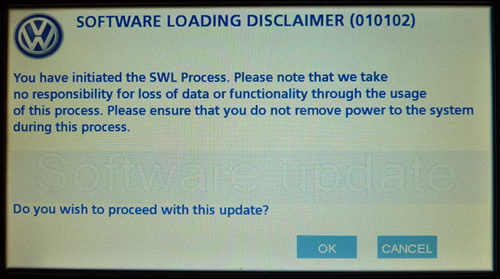
5. L'installation démarre, elle durera environ 50 min. Ne touchez à rien. Allez vous promenez, buvez un café, ou patientez devant votre écran sans rien toucher. Si désirez, vous pouvez tout de même fermer à clé votre véhicule.
Note : Pendant l'installation, le système va redémarrer plusieurs fois. Des craquements dans les hauts-parleurs s'entendent vers la fin de la mise à jour. Tout ce processus est normal.
L'installation est en cours ...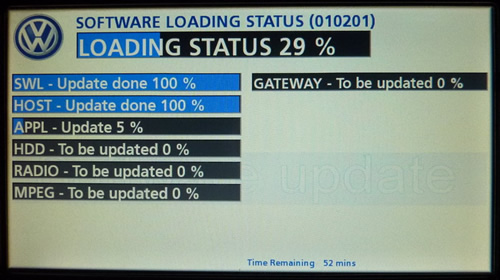
C'est bientôt terminé.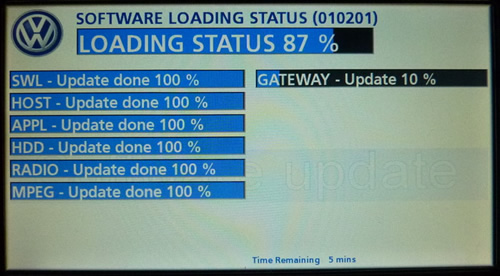
Un dernier effort ...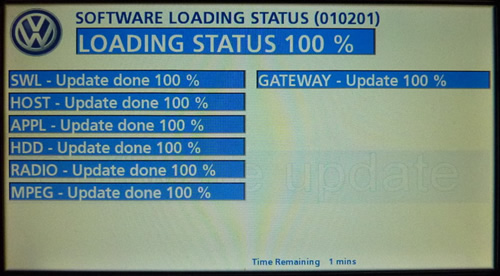
Le système redémarre pour valider la configuration.
6. A la fin de la mise à jour vous devez obtenir cet écran.
Votre système a été mis à jour sans erreur. Félicitation.
Récupérez votre CD. Le système s'éteint.
Si le système ne redémarre pas automatiquement, appuyer sur le bouton "POWER/ON".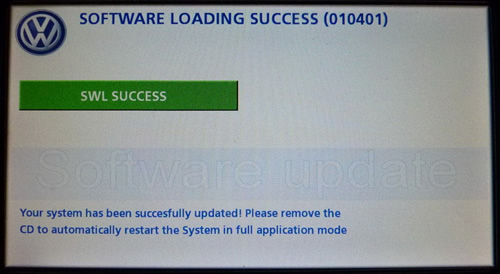
7. Le système a redémarré. Il reste à valider les nouvelles fonctions et à remettre automatiquement le codage du RNS 510. Pour cela deux possibilités :
- soit laisser reposer le système pendant au moins 15 minutes
- soit forcer la validation du codage par un SOFT RESET (suivant les versions des RNS 510 : appui simulané sur les 3 boutons aux extrémités du lecteur de CD) :
'<' + '>' + '<i>'
ou
'<' + '>' + '<étoile>'
Attendez le rédémarrage de l'unité puis allumer le RNS 510. Le nouveau firmware est maintenant complètement opérationnel !
Note : Si vous obtenez une erreur en rouge (pendant la phase de mise à jour du firmware), il vous faudra revenir en arrière et installer le firmware 1100 car vous n'avez probablement pas choisi la bonne version de firmware compatible avec votre RNS. J'espère pour vous que votre carte mère ne sera pas endommagée et que le downgrade vous sera possible.
Méthode: Mettez le CD du Firmware 1100 dans le RNS 510. Le RNS 510 va l'éjecter en marquant "DOWNGRADE ERROR". Faite un Hard Reset (appui simulané sur les 3 boutons 'SETUP' + 'EJECT' + '<i>') avec le cd précédement éjecté mais toujours présent dans le lecteur. Le RNS 510 va rebooter et ravaler le CD puis commencer le downgrade. Si l'écran est toujours éteint au bout de 30s, appuyer légèrement sur le bouton ON/OFF du RNS 510 et suivez les informations à partir du paragraphe §B - 3.
◊ FIN DU TUTORIAL ◊
En cas de problème ...
Si un problème est apparu lors de la mise à jour de votre RNS 510, vous pouvez :
- Consulter la FAQ afin de voir si votre problème est déjà répertorié
- Poser votre question sur le forum technique dédié au RNS 510
- Faire appel à nos services de réparation de votre RNS 510 (via un devis si réparable)
POUR ALLEZ PLUS LOIN ...
Si vous désirez profiter de la Commande Vocale apportée par les firmwares v2660 ou supérieures, vous pouvez lire le Tutorial d'installation de la Commande Vocale pour RNS 510.
